Sokféle tippet fedünk fel a módosításhozhogyan néz ki a Windows 10. Gyakrabban szerkesztjük a Windows rendszerleíró adatbázist a munka elvégzéséhez. A szerkesztések kicsik és általában ártalmatlanok, de a beállításjegyzék módosítása mindig bizonyos kockázattal jár, ezért mindig készítsen biztonsági másolatot. A regisztráció gyors visszaállítása az alapértelmezett állapotba nem lehetséges. Ha egy kicsit módosította a rendszert, és eltörtént valami törés, akkor visszaállíthatja a Windows 10 megjelenését és színét azáltal, hogy visszaállítja a vezérlő rendszerleíró kulcsot.
Ha vannak más aspektusok is, amelyek a Windows 10-ben megtörtek a bűnözés eredményeként, akkor ez nem javítja ki. Ez csak a megjelenéssel kapcsolatos változásokra vonatkozik, amelyeket vissza kell állítani.
Állítsa vissza a Windows 10 megjelenését
A Windows 10 megjelenésének és színének visszaállítása aaz alapértelmezett, nagyon sok változtatást kell végrehajtanunk a beállításjegyzékben, ezért először készítsen biztonsági másolatot. Lehet, hogy a Windows 10 telepítése nem tűnik megfelelőnek, de ha stabil, akkor van egy nyilvántartása, amely több, mint a biztonsági másolat készítése.
A biztonsági másolat készítése után nyisson meg egy újJegyzettömb fájlt, és illessze be a következőket bele. Mentse a fájlt a REG fájlkiterjesztéssel. Nevezze el, amit csak akar. Nincs hatással a nyilvántartásra.
Windows Registry Editor Version 5.00 [HKEY_CURRENT_USERControl PanelDesktopWindowMetrics] "IconTitleWrap"="1" "Shell Icon Size"="32" "BorderWidth"="-15" "CaptionFont"=hex:f4,ff,ff,ff,00,00,00,00,00,00,00,00,00,00,00,00,90,01,00,00, 00,00,00,01,00,00,05,00,53,00,65,00,67,00,6f,00,65,00,20,00,55,00,49,00,00, 00,00,00,00,00,00,00,00,00,00,00,00,00,00,00,00,00,00,00,00,00,00,00,00,00, 00,00,00,00,00,00,00,00,00,00,00,00,00,00,00,00,00,00,00,00,00,00 "CaptionHeight"="-330" "CaptionWidth"="-330" "IconFont"=hex:f4,ff,ff,ff,00,00,00,00,00,00,00,00,00,00,00,00,90,01,00,00,00, 00,00,01,00,00,05,00,53,00,65,00,67,00,6f,00,65,00,20,00,55,00,49,00,00,00, 00,00,00,00,00,00,00,00,00,00,00,00,00,00,00,00,00,00,00,00,00,00,00,00,00, 00,00,00,00,00,00,00,00,00,00,00,00,00,00,00,00,00,00,00,00,00 "MenuFont"=hex:f4,ff,ff,ff,00,00,00,00,00,00,00,00,00,00,00,00,90,01,00,00,00, 00,00,01,00,00,05,00,53,00,65,00,67,00,6f,00,65,00,20,00,55,00,49,00,00,00, 00,00,00,00,00,00,00,00,00,00,00,00,00,00,00,00,00,00,00,00,00,00,00,00,00, 00,00,00,00,00,00,00,00,00,00,00,00,00,00,00,00,00,00,00,00,00 "MenuHeight"="-285" "MenuWidth"="-285" "MessageFont"=hex:f4,ff,ff,ff,00,00,00,00,00,00,00,00,00,00,00,00,90,01,00,00, 00,00,00,01,00,00,05,00,53,00,65,00,67,00,6f,00,65,00,20,00,55,00,49,00,00, 00,00,00,00,00,00,00,00,00,00,00,00,00,00,00,00,00,00,00,00,00,00,00,00,00, 00,00,00,00,00,00,00,00,00,00,00,00,00,00,00,00,00,00,00,00,00,00 "ScrollHeight"="-255" "ScrollWidth"="-255" "SmCaptionFont"=hex:f4,ff,ff,ff,00,00,00,00,00,00,00,00,00,00,00,00,90,01,00, 00,00,00,00,01,00,00,05,00,53,00,65,00,67,00,6f,00,65,00,20,00,55,00,49,00, 00,00,00,00,00,00,00,00,00,00,00,00,00,00,00,00,00,00,00,00,00,00,00,00,00, 00,00,00,00,00,00,00,00,00,00,00,00,00,00,00,00,00,00,00,00,00,00,00 "SmCaptionHeight"="-330" "SmCaptionWidth"="-330" "StatusFont"=hex:f4,ff,ff,ff,00,00,00,00,00,00,00,00,00,00,00,00,90,01,00,00, 00,00,00,01,00,00,05,00,53,00,65,00,67,00,6f,00,65,00,20,00,55,00,49,00,00, 00,00,00,00,00,00,00,00,00,00,00,00,00,00,00,00,00,00,00,00,00,00,00,00,00, 00,00,00,00,00,00,00,00,00,00,00,00,00,00,00,00,00,00,00,00,00,00 "AppliedDPI"=dword:00000060 "PaddedBorderWidth"="-60" "IconSpacing"="-1125" "IconVerticalSpacing"="-1125" "MinAnimate"="0"
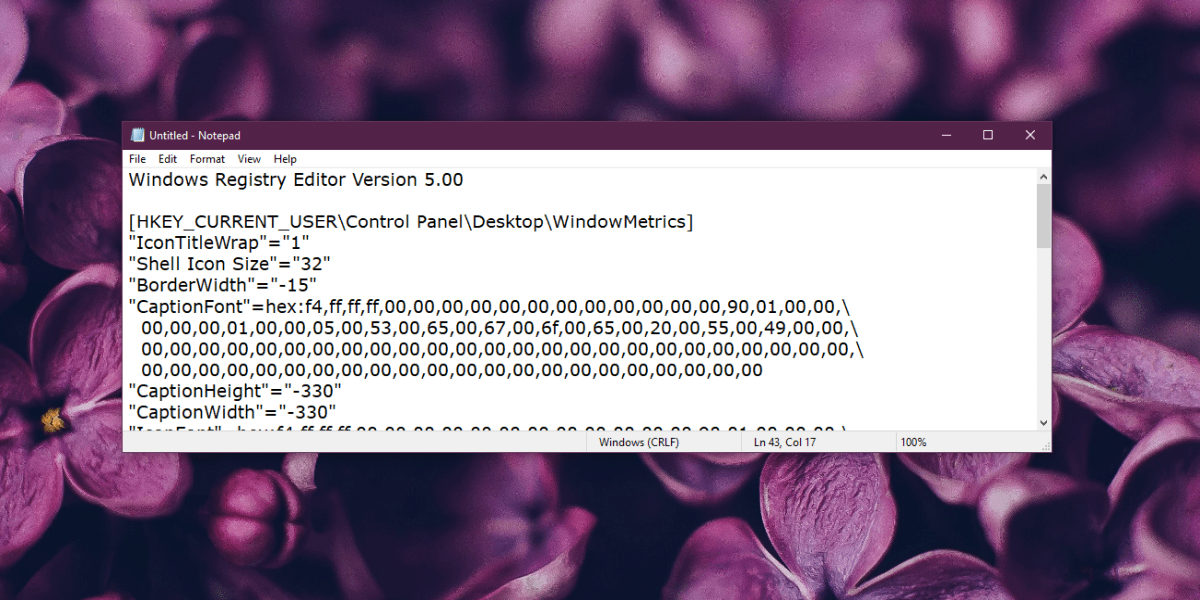
Miután elmentette a fájlt, ideje egyesítenia regisztrációval kapcsolatos változások. Mielőtt ezt megtenné, tiltsa le az összes alkalmazást, amely módosítja a Windows 10 felhasználói felületét. Ideális esetben távolítsa el őket a biztonság érdekében, de ha nem hajlandó erre, akkor tiltsa le a módosításokat.
Kattintson a jobb gombbal a fájlra, és válassza az egyesítés elemethelyi menü. A fájl meg fogja változtatni nagyon sok különféle beállításjegyzék értékét, így az egyesítés után legalább indítsa újra az Intézőt. A legjobb az, ha újraindítja a rendszert, mivel vannak olyan változások, amelyeket csak a felhasználó kijelentkezését vagy a rendszer leállítása után hajtanak végre.
Ez nem fogja megoldani mindent, ami hibás aa Windows 10 kinézete. Nem alaphelyzetbe állítja a teljes nyilvántartást; csak a megjelenésével kapcsolatos beállítások. Ha problémája van a szöveg levágásával, az ikonok nem jelennek meg megfelelően, a menük nem jelennek meg megfelelően, stb., Ennek javítania kell a dolgokat.













Hozzászólások